Los atajos de teclado o accesos rápido son una forma fácil y cómoda para navegar en el escritorio de Windows, así como las aplicaciones que el mismo contenga. Esto es ideal para los usuarios experimentados.
Pero no es una limitante para el usuario promedio ya que puede ser una ventaja en algunos casos, permitiendo comodidad al ejercer una función sin utilizar el cursor o mouse, expandiendo submenús o ejercer algún comando. Ahora le enseñaremos cómo mostrar los atajos de teclado en los menús de Windows 10.
Atajos de teclado en el menú de Windows 10
Para poder configurar la visibilidad de los atajos de menú, lo primero que debemos hacer es pulsar la tecla Inicio. Luego elegir en el menú la opción de Configuración, como se muestra en la siguiente imagen #1.
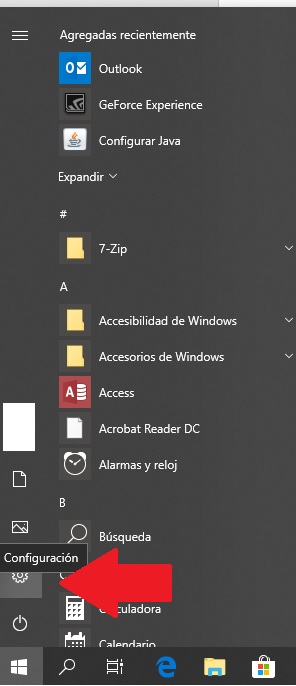
Luego de ello se te abrirá una ventana donde deberás elegir la opción de Accesibilidad, como observas en la siguiente imagen #2.
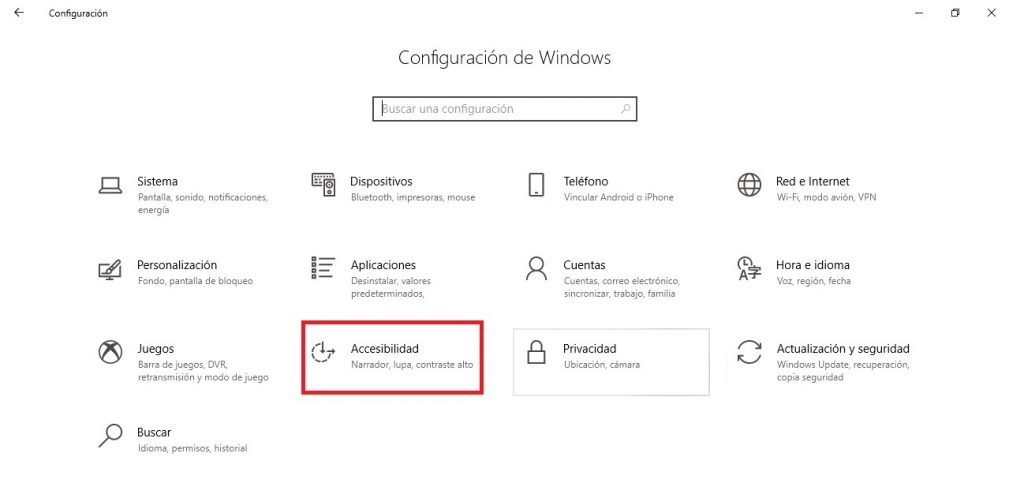
Luego de hacer clic en Accesibilidad, observarás una nueva ventana. En ella vas a buscar la opción de Teclado, como puedes ver en la imagen #3.
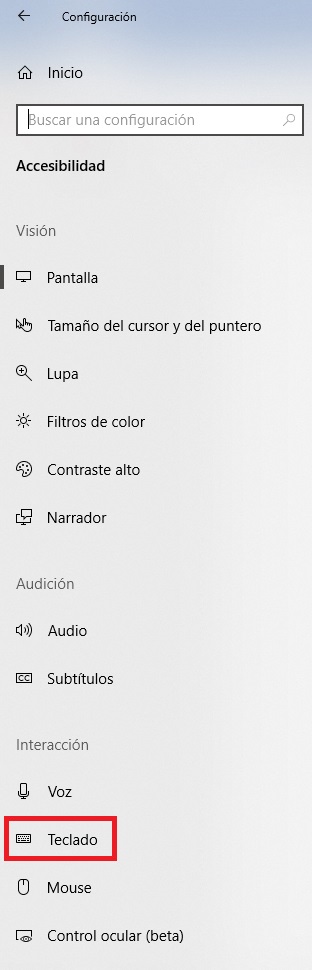
Harás clic sobre la opción Teclado, y verás un menú con distintas opciones. En el mismo vas activar la opción de Cambiar cómo funcionan los métodos abreviados de teclado . Allí seleccionaras la función de Subrayar teclas de acceso rápido cuando estén disponibles, como se muestra en la siguiente imagen #4.
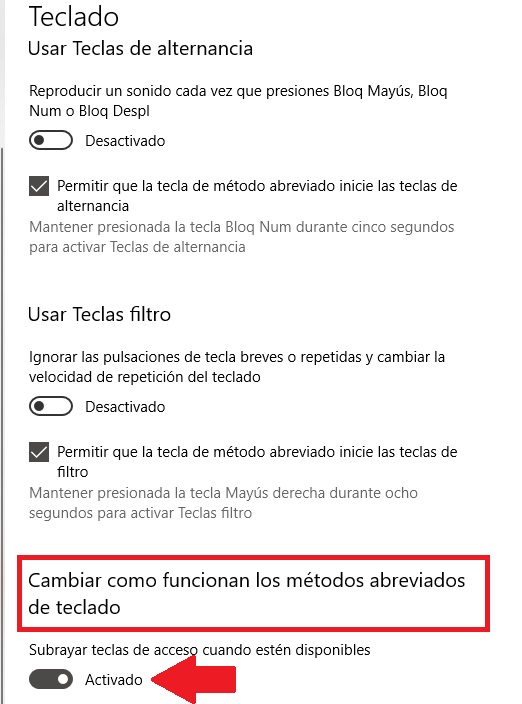
Al activar esta opción podrás observar en los sub menús de distintas aplicaciones, que la primera inicial de algunas funciones tiene un subrayado negro. Esto significa que al pulsar la primera letra que te marca, podrás activar dicho comando o utilidad sin la necesidad de hacer clic en el mismo. Esto puedes verlo en mas detalle en la siguiente imagen #5.
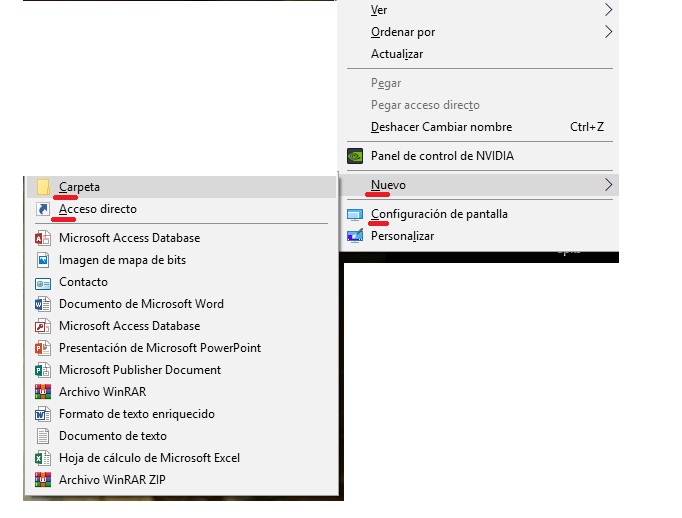
Y listo, así podrás utilizar los atajos de teclado de menú de Windows 10.
Algunos accesos rápidos de teclado para Windows 10
Existen un gran número de accesos rápido que podemos usar en nuestro sistema operativo Windows 10. Aquí te hablaremos de los más útiles y prácticos que puedes utilizar al momento de dar uso a tu PC.
- Funcionalidad Win+I: Al pulsar en tu teclado la tecla inicio o Windows y la letra I, abrirás de forma automática el menú de configuración de Windows.
- Funcionalidad Win+Tab: si pulsar el botón inicio o Windows y la tecla tabuladora a la vez podrás ingresar a las ventanas, mostrándote cada unas de las ventanas que tengas abiertas actualmente en tu sistema operativo. Esto se entiende como aplicaciones y documentos. Y desde allí podrás cerrarlas o elegir la que deseas utilizar. Una forma útil si tienes muchas ventanas abiertas en tu escritorio.
- Funcionalidad Win+(Flecha arriba/Flecha abajo/Flecha izquierda/Flecha derecha): Esta opción nos permite ordenar las ventanas del escritorio, minimizándolas, maximizándolas, moviéndolas a la izquierda o derecha. Todo sin tener que usar el cursor y manteniendo el clic izquierdo pulsado para esto.
Que bien ahora ya sabes cómo mostrar los atajos de teclado en los menús de Windows 10. Esperamos te sean útiles estos atajos.
